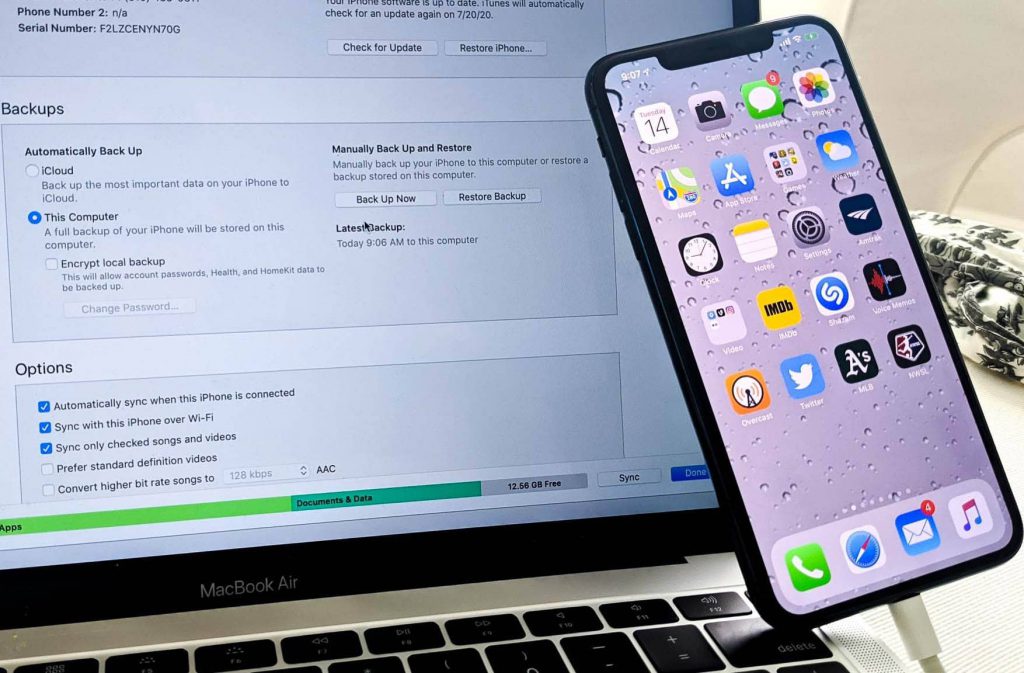
تهیهی بکآپ آیفون روی کامپیوتر
عملیات گرفتن بکآپ (Backup) به معنی تهیهی نسخهی پشتیبان از اطلاعات آیدیوایس میباشد؛ تا هر زمان که نیاز باشد، بتوان از آن استفاده کرده و بدون هیچ زحمتی، تمام اطلاعات و تنظیمات آیدیوایستان را (تا آن تاریخ) بازگردانی کنید. بکآپ با کامپیوتر و یا آیکلاد انجام میشود. برای اطلاع از روش بکآپ با آیکلاد به بخش اپل آیدی و آیکلاد مراجعه کرده و (آموزش بکآپ با آیکلاد) را مطالعه کنید
دلایل تهیه بکآپ
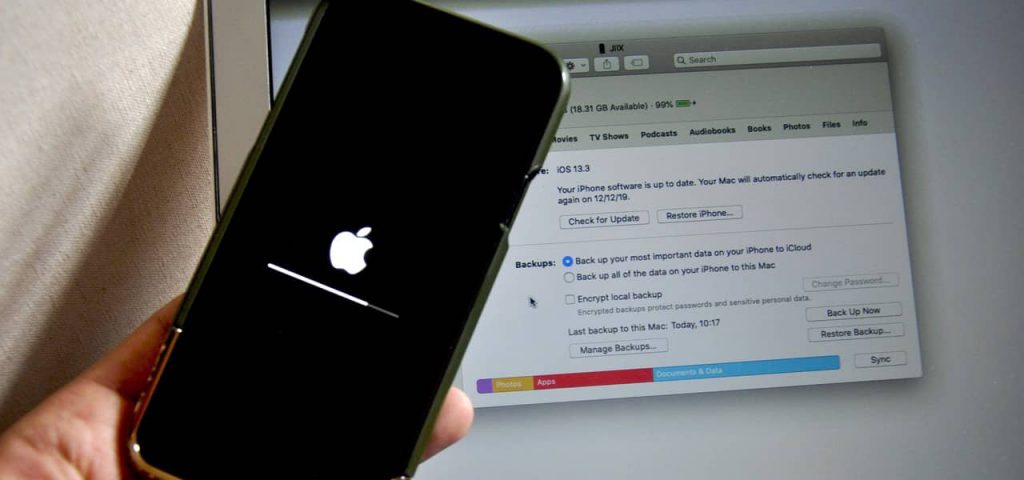
- همانطور که از نامش پیداست برای حفظ اطلاعات دستگاه بوده تا درصورت بروز هرگونه مشکل در دستگاه یا حذف کردن سهوی اطلاعات به آن رجوع کنید.
- دلیل دیگر تهیه بکآپ زمانی است که حافظه دستگاه پر شده و حذف کردن اطلاعات نیز چاره ساز نیست. اطلاعات اضافی دستگاه فقط با ریاستور از روی دستگاه حذف میشوند، پس باید قبل از این کار یک نسخه پشتیبان از اطلاعات گرفته، سپس ریاستور (بازگردانی به حالت کارخانه و حذف تمام اطلاعات آیدیوایس) را انجام دهید و در آخر اطلاعات بکآپ گرفته شده را روی آیدیوایس خود ریاستور (بازگردانی) کنید.
- این کار برای انتقال اطلاعات از دستگاه قدیمی به دستگاه جدید نیز کاربرد دارد. برای انتقال اطلاعات، از دستگاه قدیمی بکآپ گرفته و سپس در دستگاه جدید ریاستور (بازگردانی) میشود.
- اگر از مک با ورژن MacOS 10.15 یا بالاتر استفاده میکنید، آموزش فایندر، و در صورتی که از مک با ورژن MacOS 10.14 یا پایینتر و یا ویندوز استفاده میکنید آموزش آیتیونز را مطالعه کنید.
بکآپ روی کامپیوتر توسط فایندر
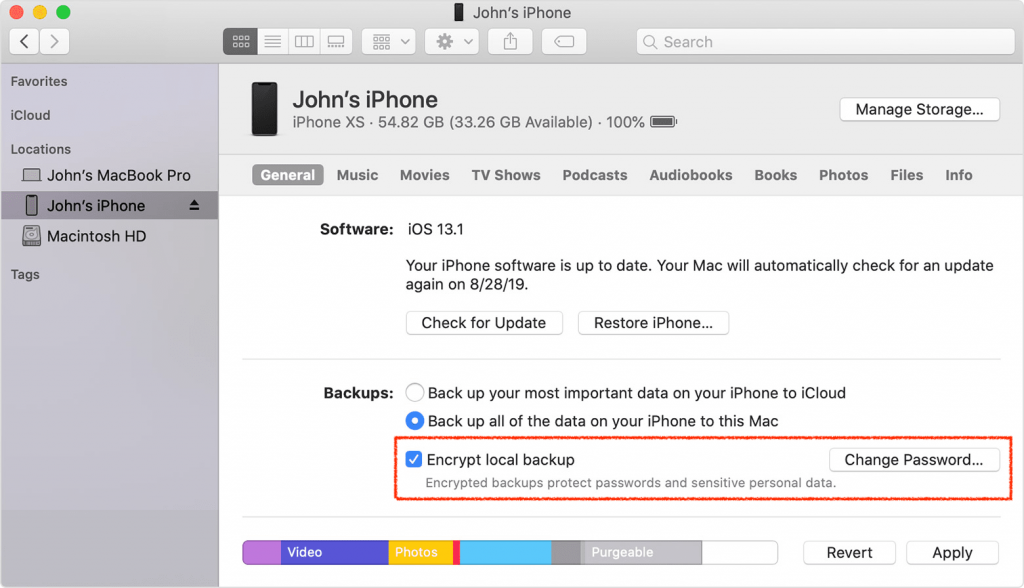
- اگر میخواهید از امنیت فایل ایجاد شدهی بکآپ دستگاه خود اطمینان حاصل کنید، قبل از شروع بکآپ، تیک گزینهی Encrypt local backup را زده و یک رمز حداقل ۴ رقمی برای آن بگذارید. با این کار بکآپ آیدیوایس شما قفل شده و در صورت نیاز به بازگردانی آن باید رمز را وارد کنید، در صورت فراموشی این رمز به هیچ عنوان بکآپ شما قابل بازگردانی نبوده و رمز آن نیز قابل بازیابی نمیباشد.
- توجه داشته باشید رمزگذاری فایل بکآپ همیشه ضروری نیست. تنها در زمانی که در کامپیوتری غیر از کامپیوتر شخصی خود این کار را انجام میدهید رمزگذاری کنید تا شخص دیگری قادر به بازگرداندن اطلاعات شما روی آیدیوایس خود نباشد.
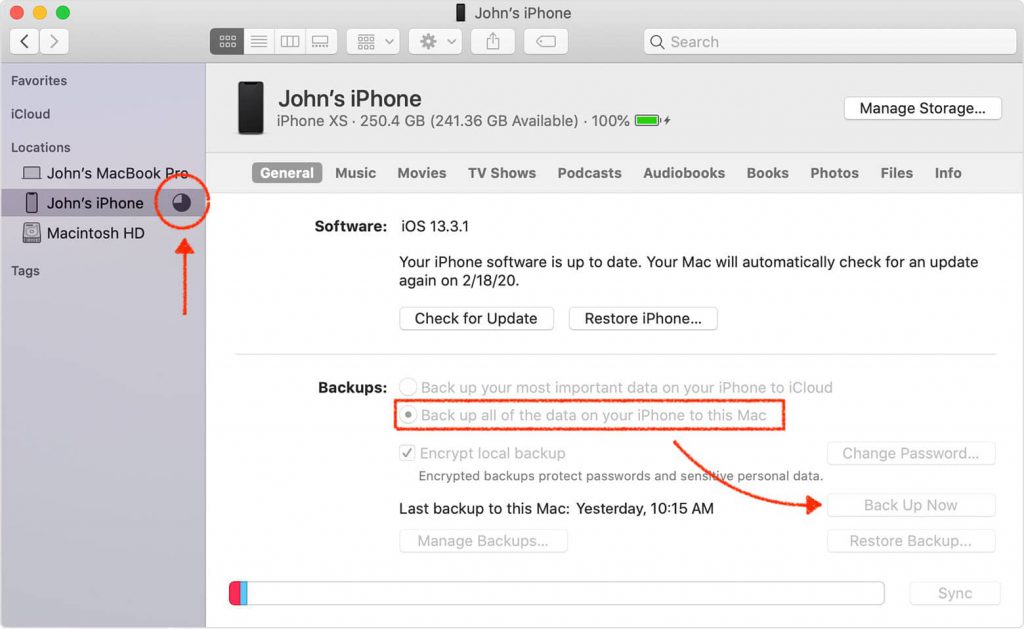
۱. دستگاه خود را توسط کابل USB (ترجیحاً اصل) به کامپیوتر وصل کرده و اگر رمز دارد آن را وارد کنید. اگر برای اولین بار آیدیوایس خود را به کامپیوتر وصل میکنید پس از اتصال پیغامی روی آیفون پدیدار میشود که اجازه دسترسی به اطلاعات دستگاه را میخواهد. به کامپیوتر اجازه دسترسی داده (با زدن گزینهی Trust) و اگر لازم بود رمز آن آیدیوایس وارد کنید.
۲. مانند عکس بالا، محل بکآپ را از روی گزینهی اول یعنی “بکآپ روی آیکلاد” به گزینهی دوم یعنی “بکآپ روی این مک” تغییر داده و روی دکمه Back Up Now کلیک کنید. روند کار در کادر سمت چپ قابل مشاهده است.
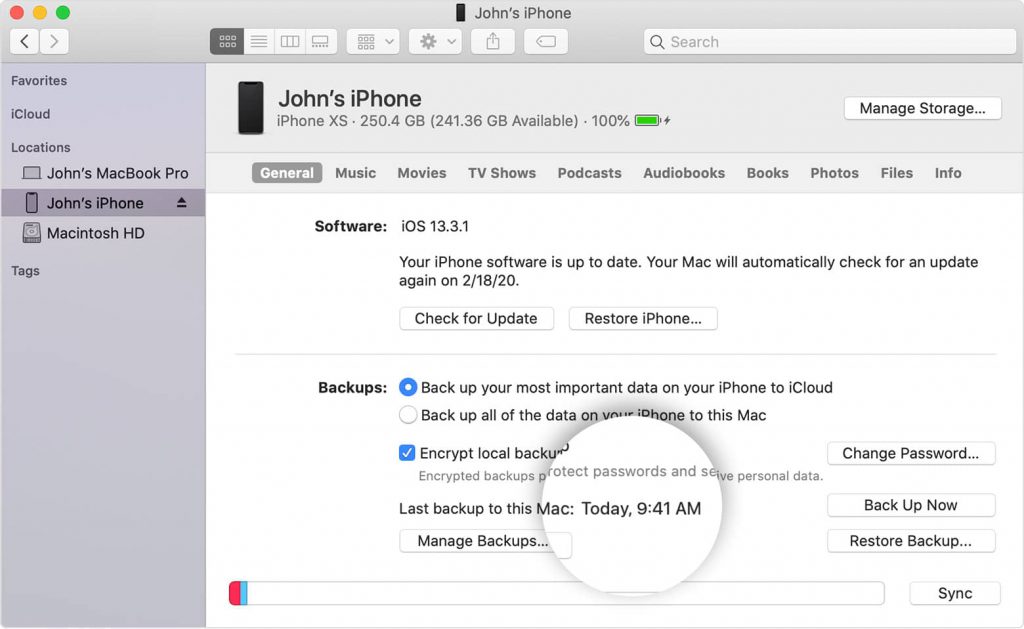
پس از اتمام کار در قسمت مشخص شده توسط عکس بالا، زمان آخرین بکآپ نشان داده میشود. اگر روند تهیه نسخه پشتیبان درست پیش رفته باشد، باید همان روز و ساعت را نشان دهد.
توجه داشته باشید که در صورت بروز هرگونه مشکل، مانند قطع شدن اتصال دستگاه از کامپیوتر که منجر به توقف روند کارشود، حتماً باید فایل ناقص را حذف کرده و سپس اقدام به تهیه نسخه پشتیبان جدید کنید. در غیر اینصورت بکآپ بعدی نیز روی همین فایل ذخیره شده و مجدداً فایل خراب ذخیره خواهد شد.
برای اطلاع از محل ذخیرهی آنها به آموزش (پیدا کردن فایل ناقص بکآپ) در بخش آیتیونز و فایندر مراجعه کرده و آن را مطالعه کنید.
بکآپ روی کامپیوتر توسط آیتیونز
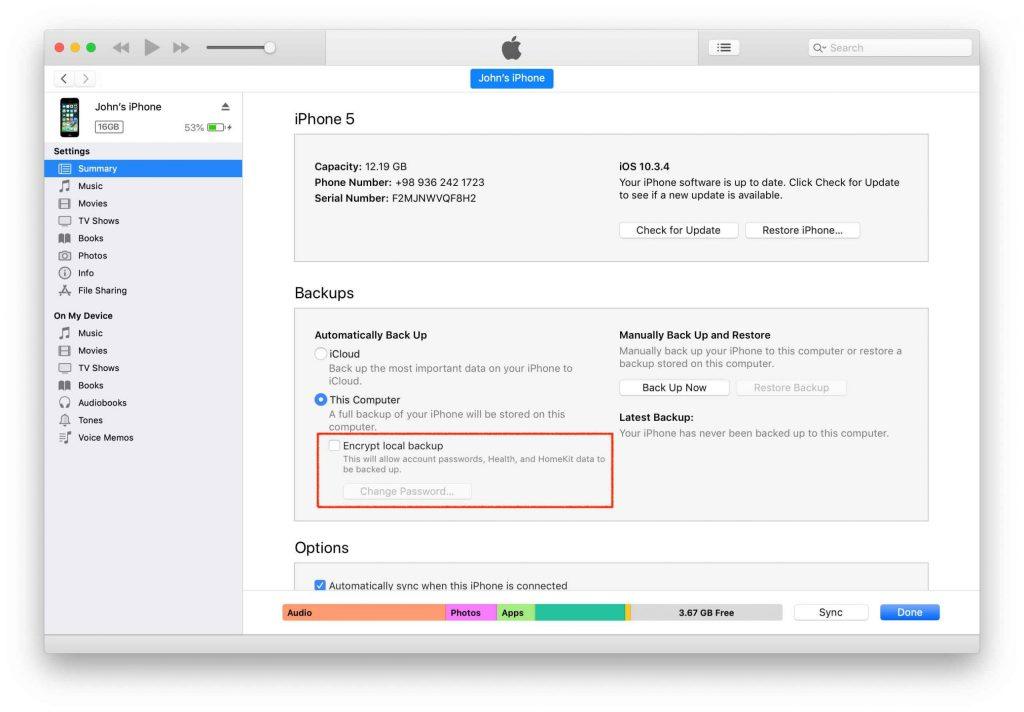
- اگر میخواهید از امنیت فایل ایجاد شدهی بکآپ دستگاه خود مطمئن شوید تیک گزینهی Encrypt local backup را زده و یک رمز حداقل ۴ رقمی برای آن بگذارید. با این کار بکآپ آیدیوایس شما قفل شده و در صورت نیاز به بازگردانی آن باید رمز را وارد کنید، در صورت فراموشی این رمز به هیچ عنوان بکآپ شما قابل بازگردانی نبوده و رمز آن نیز قابل بازیابی نمیباشد.
- توجه داشته باشید رمزگذاری فایل بکآپ همیشه ضروری نیست. تنها در زمانی که در کامپیوتری غیر از کامپیوتر شخصی خود این کار را انجام میدهید رمزگذاری کنید تا شخص دیگری قادر به بازگرداندن اطلاعات شما روی آیدیوایس خود نباشد.
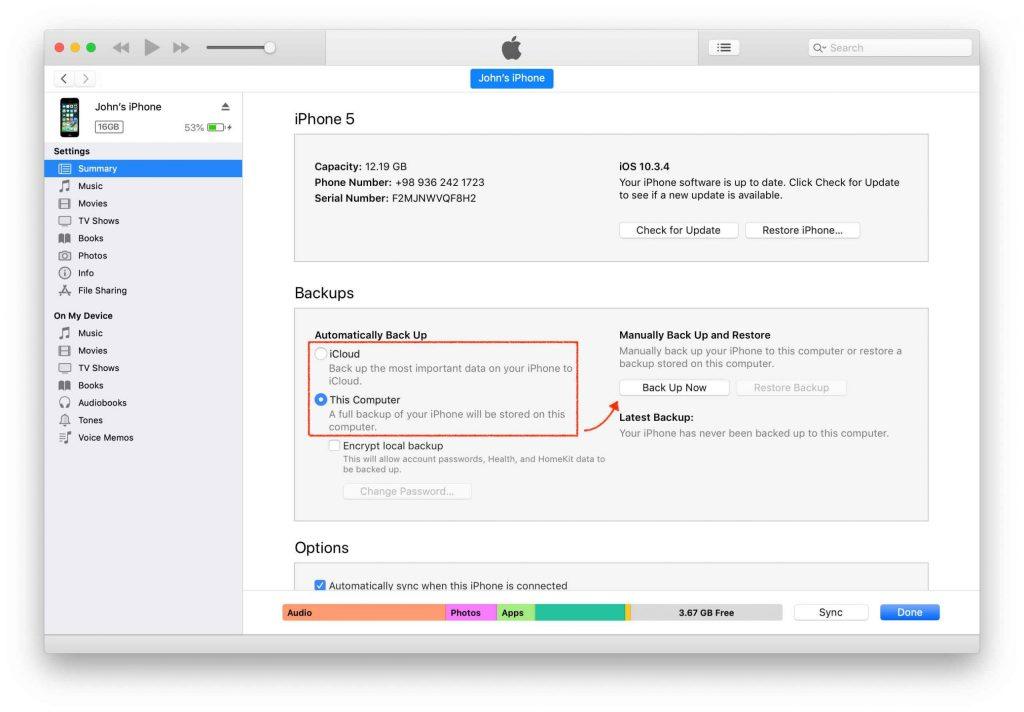
۱. دستگاه خود را توسط کابل USB (ترجیحاً اصل) به کامپیوتر وصل کرده و اگر رمز دارد آن را وارد کنید. اگر برای اولین بار آیدیوایس خود را به کامپیوترتان وصل میکنید پس از اتصال پیغامی روی آیفون پدیدار میشود که اجازه دسترسی به اطلاعات دستگاه را میخواهد. به کامپیوتر اجازه دسترسی داده و اگر لازم بود رمز آن را وارد کنید.
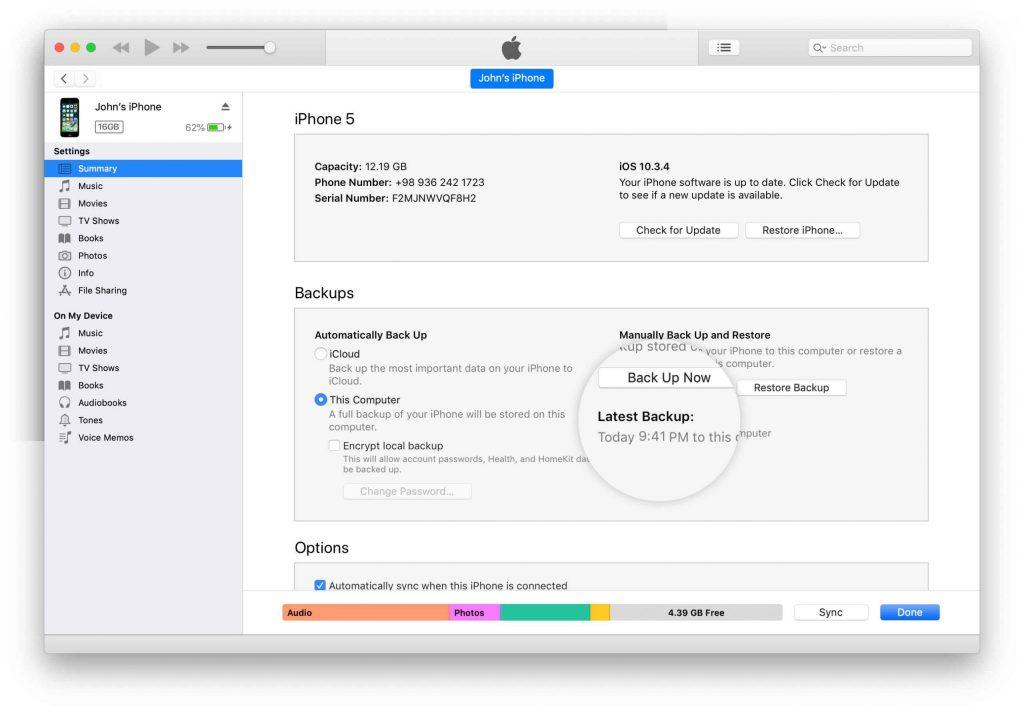
۲. مانند عکس بالا، محل بکآپ را از روی گزینهی اول یعنی “آیکلاد” به گزینهی دوم یعنی “این کامپیوتر” تغییر داده و روی دکمه Back Up Now کلیک کنید. روند کار در نوار بالای آیتیونز قابل مشاهده است.
- پس از اتمام کار در قسمت مشخص شده توسط عکس بالا، زمان آخرین بکآپ نشان داده میشود. اگر روند تهیه نسخه پشتیبان درست پیش رفته باشد، باید همان روز و ساعت را نشان دهد.
توجه داشته باشید که در صورت بروز هرگونه مشکل، مانند قطع شدن اتصال دستگاه از کامپیوتر که منجر به توقف روند کارشود، حتما باید فایل ناقص را حذف کرده و سپس اقدام به تهیه نسخه پشتیبان جدید کنید. در غیر اینصورت بکآپ بعدی نیز روی همین فایل ذخیره شده و مجدداً فایل خراب ذخیره خواهد شد. - برای اطلاع از محل ذخیرهی آنها به آموزش پیدا کردن فایل ناقص بکآپ در بخش آیتیونز مراجعه کرده و آن را مطالعه کنید.

 محصولات اپل
محصولات اپل محصولات سامسونگ
محصولات سامسونگ محصولات شیائومی
محصولات شیائومی محصولات هادرون
محصولات هادرون محصولات انکر
محصولات انکر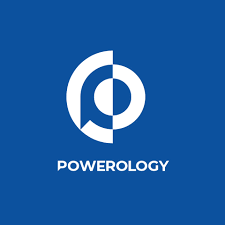 محصولات پاورولوژی
محصولات پاورولوژی